现在不论是学习还是工作我们都离不开电脑,但是电脑在长时间的使用难免会出现一些问题,最近就有小伙伴遇到了win10一打开文件夹就闪退的情况,我们该怎么来处理呢?下面本文就
现在不论是学习还是工作我们都离不开电脑,但是电脑在长时间的使用难免会出现一些问题,最近就有小伙伴遇到了win10一打开文件夹就闪退的情况,我们该怎么来处理呢?下面本文就为整理了关于win10一打开文件夹就闪退的具体解决方法,一起往下看吧。
推荐下载:windows10专业版64位下载
解决方法如下:
1、使用win+x快捷键,直接打开菜单,并选择“控制面板”。
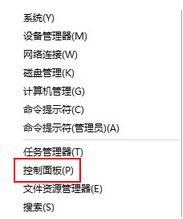
2、然后可以在“控制面板”窗口中,直接点击“卸载程序”。
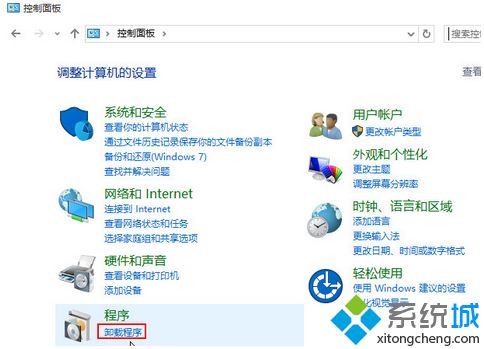
3、最后可以在页面中,直接点击“查看已安装的更新”,卸载最近安装的更新,重启电脑。
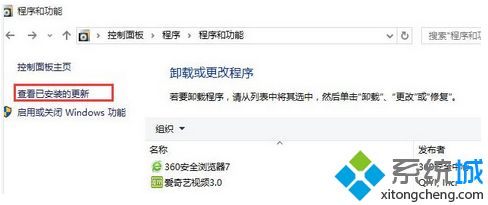
上面就是关于win10一打开文件夹就闪退的解决方法啦,有遇到同样情况的可以参考上面的方法来解决哦。
